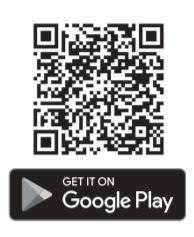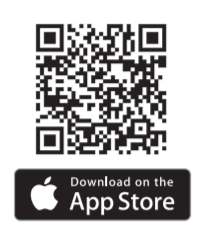Spis treści
Pobierz aplikację Smart Life – Smart Living
Aplikacja dostępna jest bezpłatnie na system operacyjny Android i system IOS do pobrania w sklepach.
Google Play (Android) – pobierz aplikację Smart Life
AppStore (iOS) – pobierz aplikację Smart Life
Możesz również skorzystać z kodów QR – wybierz odpowiedni kod, zeskanuj, pojawi się sklep z przyciskiem do pobrania.
Jak dodać oczyszczacz Klarta Stor 2 do aplikacji Smart Life – krok po kroku
1. Przy pierwszym uruchomieniu aplikacji, zaakceptuj politykę prywatności, wpisz kod weryfikacyjny i stwórz konto.
2. Postępuj zgodnie z instrukcją w aplikacji.
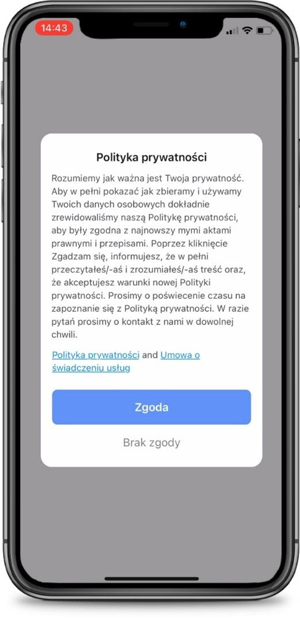
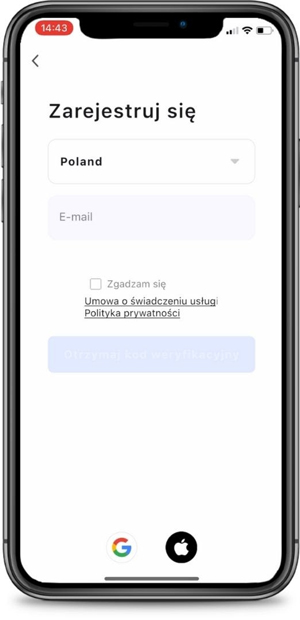
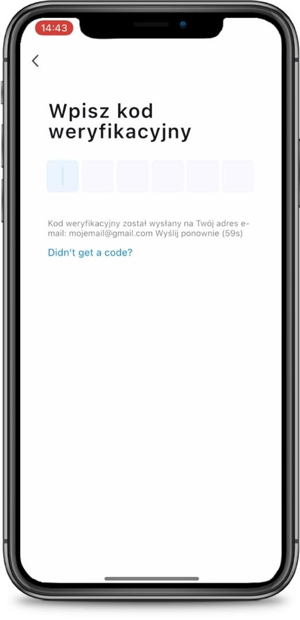
3. W aplikacji kliknij “Dodaj urządzenie”.
4. U góry “Auto Scan” automatycznie poszukuje urządzenia. Możesz dodać je również ręcznie.
5. Kliknij na “Małe urządzenia”, następnie na Oczyszczacz (Wi-Fi).
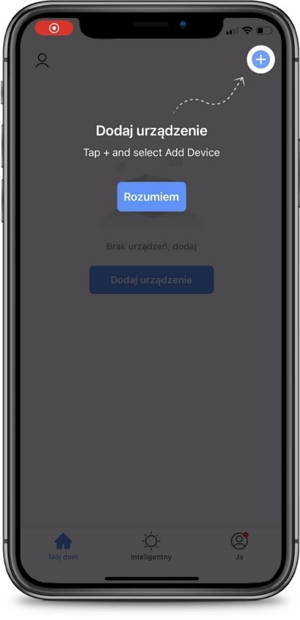
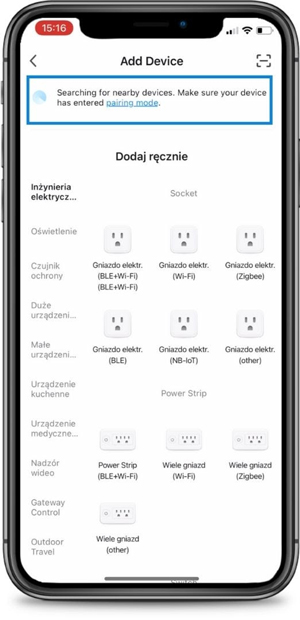
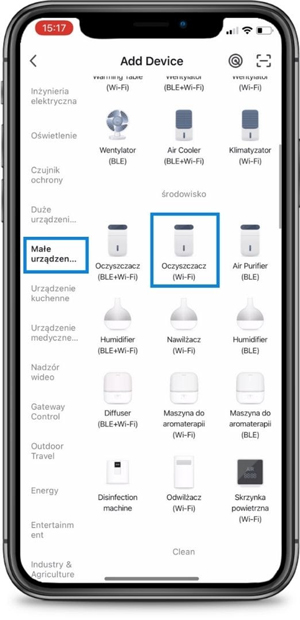
6. Wybierz sieć wi-fi i wprowadź hasło.
Pamiętaj, aby wybrać sieć wi-fi o częstotliwości 2.4 GHz.
(Jeśli wystąpił błąd, sprawdź czy typ zabezpieczeń w routerze to WPA2-PSK lub WPA-PSK.)
7. Przełącz oczyszczacz w tryb parowania. W oczyszczaczu Klarta Stor 2 przytrzymaj przez ok. 3 sekundy przycisk WiFi. Potwierdź operację w aplikacji.
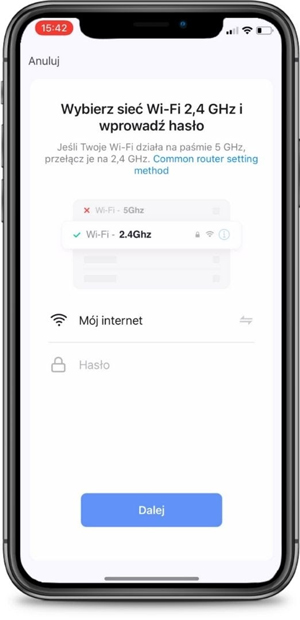
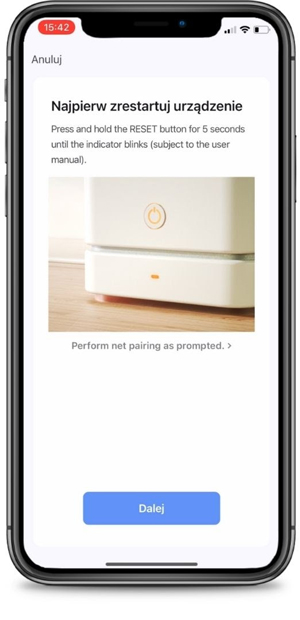
8. Następuje dodawanie oczyszczacza do aplikacji.
9. Oczyszczacz został poprawnie dodany do aplikacji.
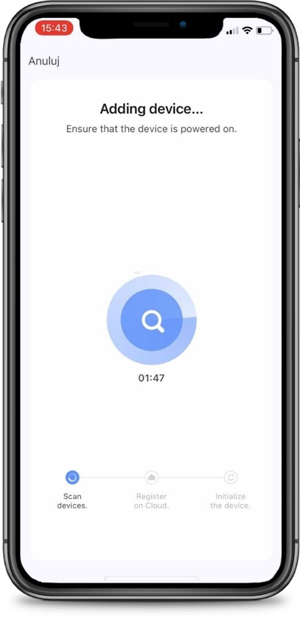
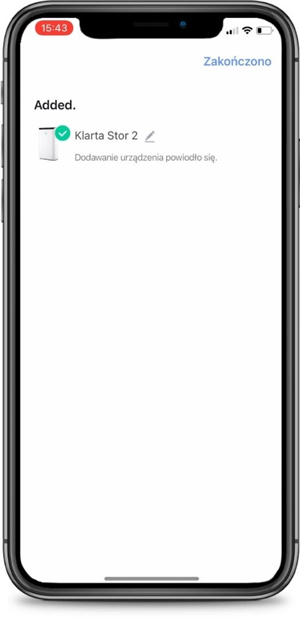
WiFi Full Automation w Klarta Stor 2 – jak działa?
WiFi Full Automation to wygodny dostęp do wszystkich funkcji oczyszczacza w każdym miejscu i o każdej porze.
Oprócz personalizacji reguł pracy, aplikacja mobilna pozwala również korzystać ze wszystkich 6 prędkości manualnych, jak również z 3 trybów automatycznych.
Na panelu sterowania znajdują się 3 najbardziej potrzebne prędkości oraz tryb Auto w wariancie Auto Turbo. Jest on domyślnym trybem, który nastawiony jest przede wszystkim na jak najszybsze pozbycie się zanieczyszczeń. Urządzenie korzysta wówczas ze wszystkich prędkości, w tym trybu turbo.
Jeśli z różnych względów zależy nam na cichszej pracy, warto wybrać w aplikacji Tryb Auto Normal (nie korzystamy z najwyższej prędkości Turbo) lub Auto Sleep (Ustawienia→Auto Mode→wybór jednego z 3 trybów Auto)
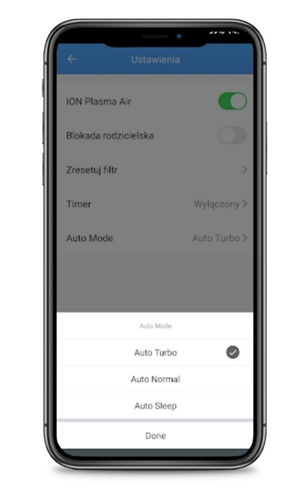
3 tryby automatyczne w Klarcie Stor 2 i Klarcie Forste 4
- Auto Turbo (domyślny) – pełna wydajność sprzętu sięgająca 600 m3/h.
- Auto Normal – idealny balans pomiędzy efektywnością oczyszczania, a komfortem akustycznym
- Auto Sleep – oczyszczacz korzysta z 3 najniższych prędkości, zapewniając naprawdę cichą, a jednocześnie wciąż dość wydajną pracę (CADR = 240 m3/h).
Jak zacząć korzystać z automatyzacji w oczyszczaczu Klarta Stor 2?
#1 Ustaw harmonogram pracy oczyszczacza
Wracasz do domu i chcesz mieć czyste powietrze? A może chcesz, aby oczyszczacz włączał się i włączał o ustawionej porze*?
Rozbudowany harmonogram pozwala tak ustawić reguły pracy oczyszczacza, by urządzenie intensywnie filtrowało powietrze np. godzinę przed planowanym powrotem do domu.
O ustalonej zaś godzinie powrotu do domu oczyszczacz powietrza zacznie korzystać z wolniejszych trybów pracy, np. tryb snu.
Harmonogram – codziennie włącz tryb snu o 22:30.
1. Z ogólnego widoku, wybierz drugą zakładkę “Inteligentny”.
2. W prawym górnym rogu kliknij na “+”
3. Wybierz: Harmonogram
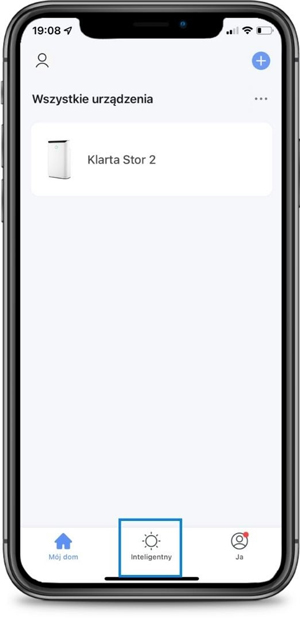
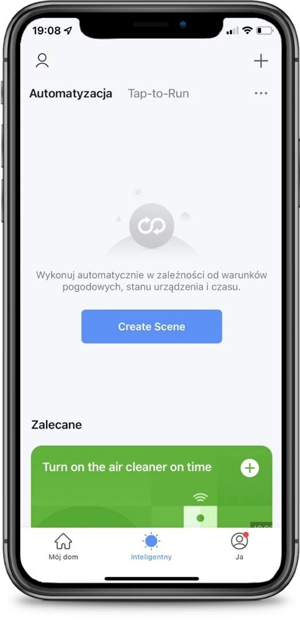
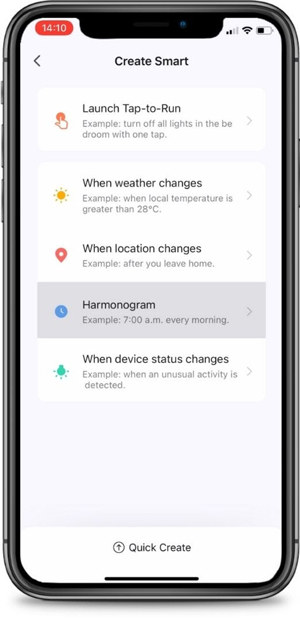
4. Ustaw czas uruchomienia reguły oraz częstotliwość występowania i zapisz.
5. Kliknij na “+” w oknie “Then”, aby wskazać wybrane działanie.
6. Kliknij na “Run the device”
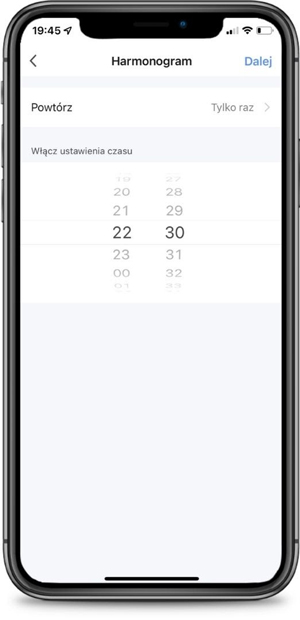
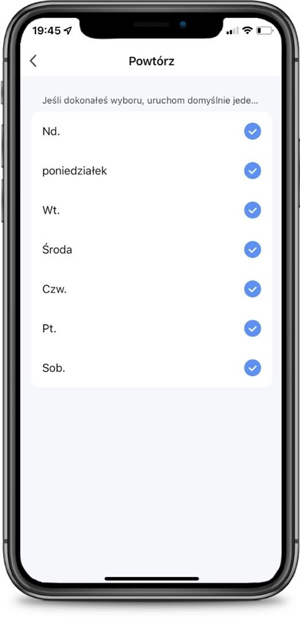
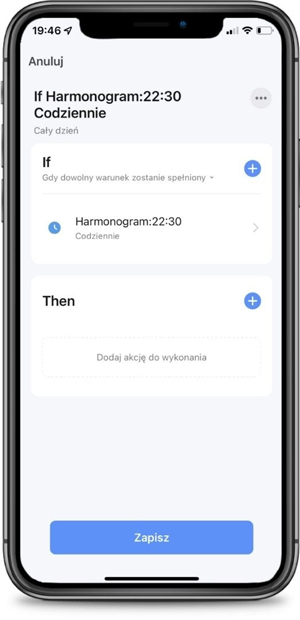
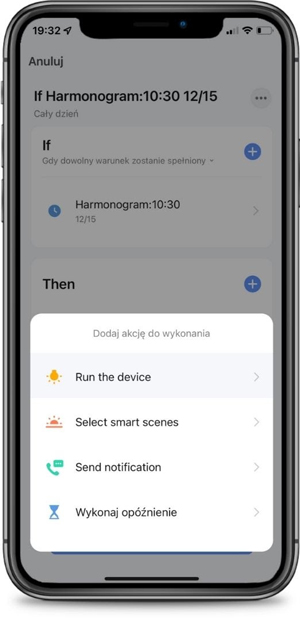
7. Kliknij na “Tryb”.
8 . Wybierz “Tryb snu” i zapisz.
9. Tak wygląda ustawiona reguła – oczyszczacz będzie samodzielnie włączał tryb snu o godzinie 22:30.
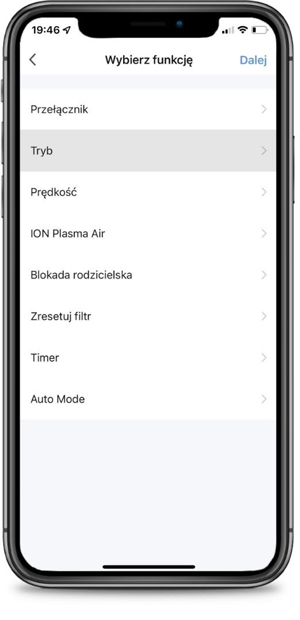
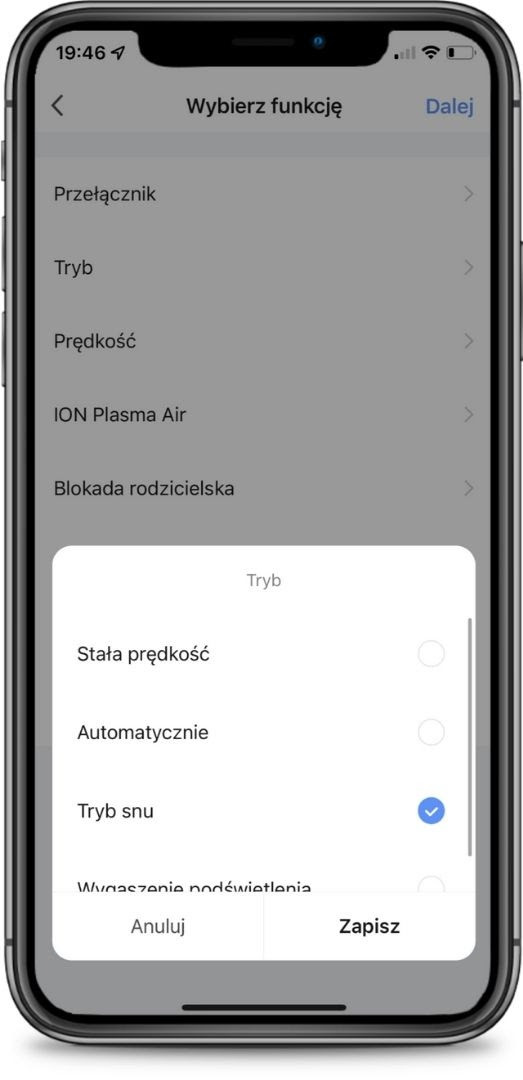
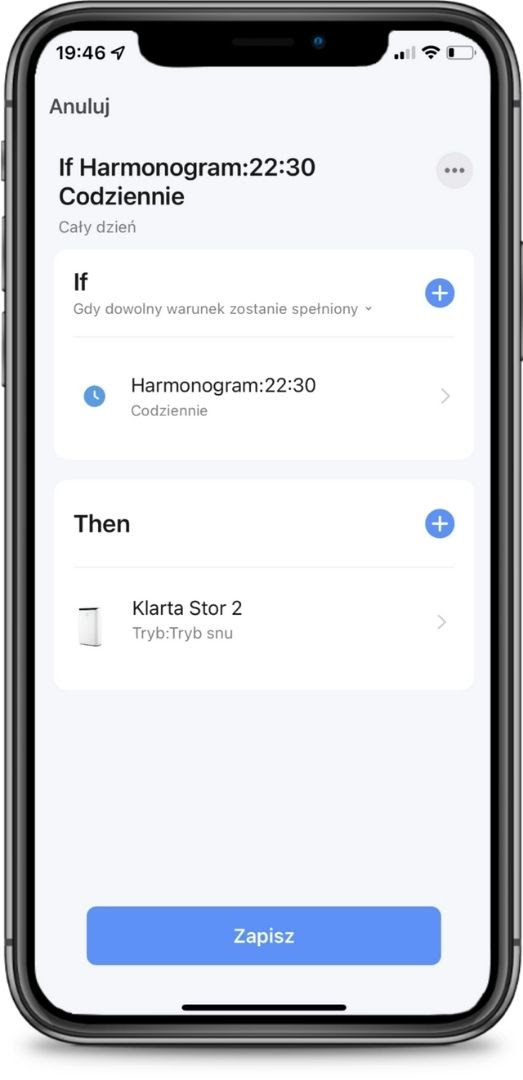
Inne automatyzacje oczyszczaczy Klarta
Możliwości automatyzacji oczyszczaczy jest bardzo duża, zależnie od naszych potrzeb, oczyszczacz dopasuje swoją prędkość do ustawień.
Czyste powietrze po powrocie z pracy
Wracasz do domu codziennie o 16? Włącz tryb Fast lub Turbo i jonizację ION Plasma Air wspierającą oczyszczanie na godzinę przed powrotem.
W tym celu ustaw godzinę (np. 16, następnie w widoku Funkcje wybierz Prędkość, kliknij na wybraną, następnie kliknij na jonizację ION Plasma Air i włącz.
Na zdjęciu poniżej zobacz prawidłowe ustawienie.
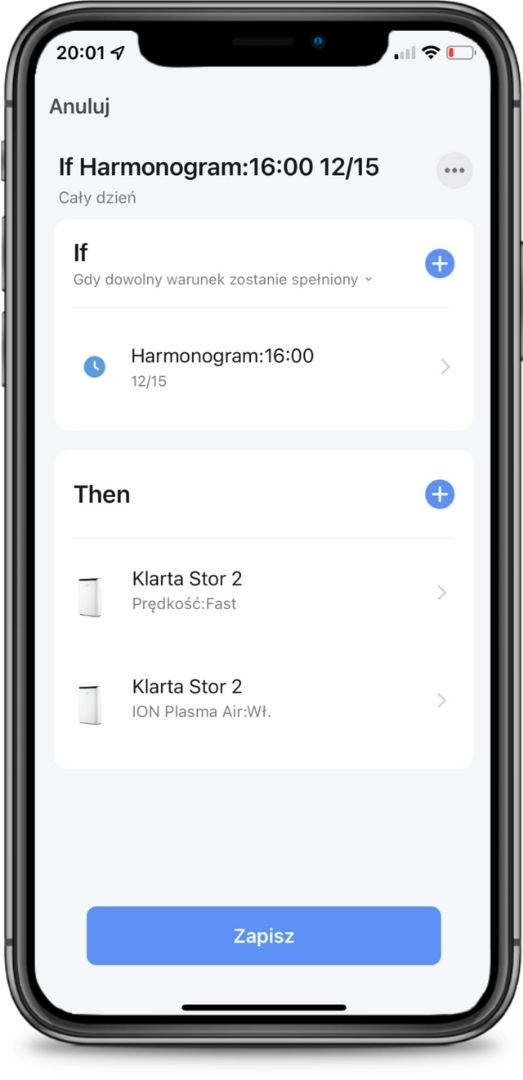
Włącz oczyszczacz o 10 w weekend*
- W aplikacji wybierz harmonogram.
- W oknie ustaw godzinę (10:00) i zaznacz sobotę i niedzielę. Zapisz.
- Następnie w oknie “Then” kliknij na “+”, wybierz “Przełącznik” i kliknij na “Wł” i zapisz.
- Automatyzacja gotowa.
*Zalecamy, aby oczyszczacz pracował 24h na dobę, ale ustaw tak jak lubisz.
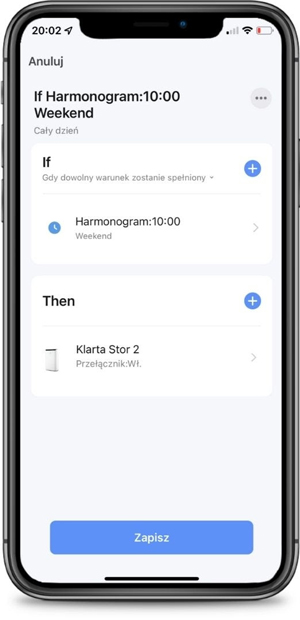
Jeśli nadal masz problemy z ustawieniem aplikacji – skontaktuj się z nami. Z chęcią pomożemy.
Sklep@klarta.pl
#2 A może jeszcze bardziej restrykcyjny tryb automatyczny?
To już dla zaawansowanych użytkowników, oczyszczacze powietrza marki Klarta zostały tak zaprojektowane, aby samodzielnie dbały o czyste powietrze.
Jednak jeśli chcesz dopasować prędkości do siebie – podpowiemy jak to zrobić.
1. Kliknij na “Inteligentny”
2. W kolejnym oknie kliknij na “+”
3. Następnie klikamy na ostatnią z możliwości (zgodnie z poniższym zdjęciem)
4. Wybieramy urządzenie, którego dotyczy automatyzacja.
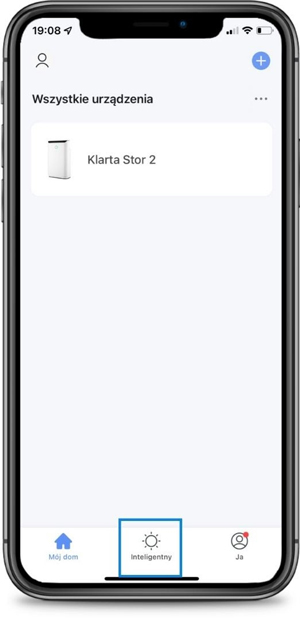
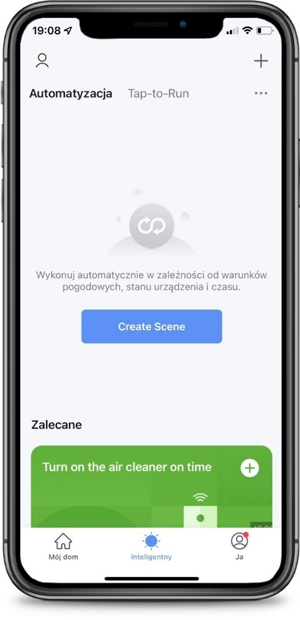
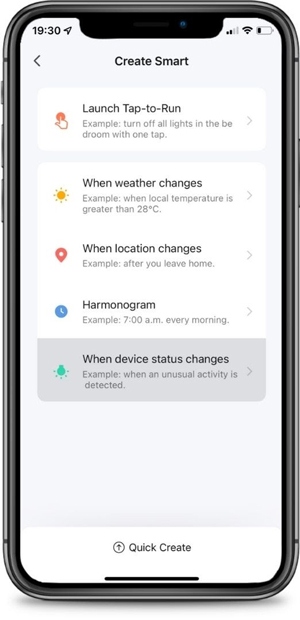
5. Następnie wybierz PM2.5
6. W kolejnym widoku można dostosować prędkość oczyszczacza do poziomu pyłu PM2.5.
Jeśli pyłów PM2.5 jest mniej niż 5 to … (np. przełącz na tryb Silent – najwolniejszy). Jednak jeśli ilość pyłów się zwiększy – przełącz na Auto Turbo (zalecane).
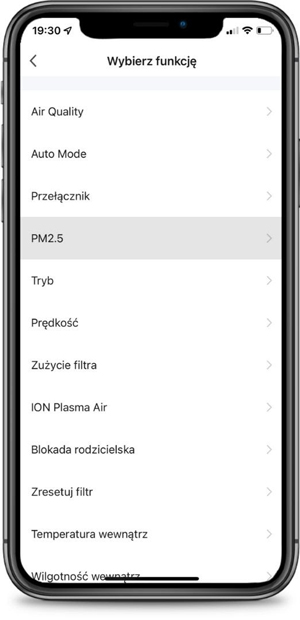
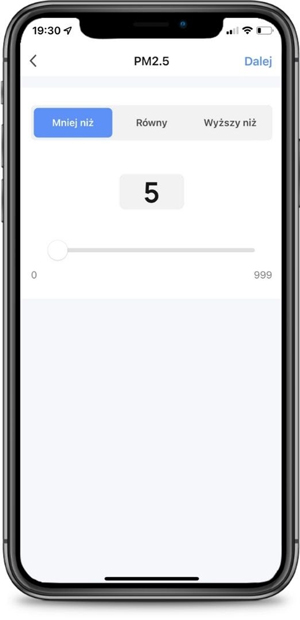
FAQ – najczęściej zadawane pytania
1. W aplikacji Smart Life – Smart Living nie udało się dodać oczyszczacza Klarta Stor 2 do sieci urządzeń. Co robić?
Sprawdź częstotliwość pasma Wi-Fi w swoim domu. W wielu routerach domyślnym pasmem jest 5 gHz. Zapewnia ono większa prędkość przesyłu danych, ale jest mniej stabilne.
Zmiany pasma dokonasz w panelu administracyjnym dla Twojego routera. W przypadku problemów ze zmianą pasma sieci bezprzewodowej skontaktuj się z działem pomocy technicznej producenta routera (D-Link, Cisco, TP-Link etc.)
2. Czy istnieje automatyzacja, dzięki której oczyszczacz sam się włączy przy określonym stężeniu zanieczyszczeń PM2,5?
Niestety nie. Laserowy sensor PM2,5 skanuje powietrze, jedynie gdy oczyszczacz jest włączony. Rekomendujemy jednak korzystanie ze sprzętu w trybie ciągłym. Dlatego też rozwinęliśmy funkcję trybów automatycznych, dodając unikalną funkcję Auto Sleep. w której Klarta Stor 2 gwarantuje przyzwoitą efektywność oczyszczania nawet w trybie Sleep.
3. Czy można zaprogramować automatyczne się wyłączanie się oczyszczacza?
Oczywiście. Regułę automatycznego wyłączania się oczyszczacza można zaprogramować w odniesieniu do określonych godzin, pory dnia, poziomu zanieczyszczeń czy oceny jakości powietrza. Niemniej jednak rekomendujemy korzystanie z oczyszczacza w trybie ciągłym, nawet w najniższych prędkościach.